Solucionar problemas do agente do MARS (Serviços de Recuperação do Microsoft Azure)
Este artigo descreve como resolver possíveis erros durante a configuração, o registro, o backup e a restauração.
Antes de começar
Recomendamos que você verifique o seguinte antes de iniciar a solução de problemas do agente do MARS (Serviços de Recuperação do Microsoft Azure):
- Verifique se o agente do MARS está atualizado.
- Verifique se há conectividade de rede entre o agente do Mars e o Azure.
- Verifique se o MARS está em execução (no console Serviço). Se você precisar, reinicie e repita a operação.
- Deve haver de 5% a 10% de espaço de volume disponível no local da pasta temporária.
- Verifique se outro processo ou software antivírus está interferindo no Backup do Azure.
- Se o trabalho de backup foi concluído com avisos, veja Trabalhos de backup concluídos com aviso
- Se o backup agendado falhar, mas o backup manual funcionar, confira Backups não são executados de acordo com o agendamento.
- Verifique se o SO tem as atualizações mais recentes.
- Exclua unidades e arquivos sem suporte com atributos sem suporte do backup.
- Certifique-se de que o relógio do sistema protegido está configurado com o fuso horário correto.
- Verifique se o .NET Framework 4.5.2 ou posterior está instalado no servidor.
- Se você estiver tentando registrar novamente o servidor em um cofre:
- Verifique se o agente está desinstalado no servidor e se ele foi excluído do portal.
- Use a mesma frase secreta que foi usada inicialmente para registrar o servidor.
- Verifique se o servidor está em execução no TLS 1.2.
- Para backups offline, verifique se Azure PowerShell 3.7.0 está instalado tanto no computador de origem quanto no de cópia antes de iniciar o backup.
- Se o agente de backup estiver em execução em uma máquina virtual do Azure, confira este artigo.
Solucionar problemas de erros
Esta seção explica o processo para solucionar erros que você pode encontrar.
Credenciais do cofre fornecidas inválidas
Mensagem de erro: credenciais do cofre fornecidas inválidas. O arquivo está corrompido ou não tem as credenciais mais recentes associadas ao serviço de recuperação. (ID: 34513)
Observação
Não deixe de atualizar o agente MARS para que as credenciais do cofre funcionem com êxito. As versões mais antigas podem causar erros de validação.
| Causas | Ações recomendadas |
|---|---|
| As credenciais do cofre não são válidas Os arquivos de credencial do cofre podem estar corrompidos, podem ter expirado ou podem ter uma extensão de arquivo diferente de .vaultCredentials. (Por exemplo, eles podem ter sido baixados mais de 10 dias antes da hora do registro). |
Baixe novas credenciais do cofre dos Serviços de Recuperação no portal do Azure. Em seguida, siga estas etapas, conforme apropriado: ─ Se você já tiver instalado e registrado o MARS, abra o console MMC do Agente do Backup do Microsoft Azure. Em seguida, selecione Registrar Servidor no painel Ações para concluir o registro com as novas credenciais. ─ Se a nova instalação falhar, tente reinstalar com as novas credenciais. Observação: se vários arquivos de credencial de cofre tiverem sido baixados, somente o arquivo mais recente será válido pelos próximos 10 dias. Recomendamos que você baixe um novo arquivo de credencial de cofre. – Para evitar erros durante o registro do cofre, verifique se está instalado o agente MARS versão 2.0.9249.0 ou posteriores. Caso contrário, recomendamos que você instale a partir daqui. |
| O servidor proxy/firewall está bloqueando o registro Ou Sem conectividade com a Internet Se o computador tiver acesso limitado à Internet e você não garantir que as configurações de firewall, proxy e rede permitam o acesso aos endereços IP públicos e FQDNS, o registro falhará. |
Siga estas etapas: ─ Trabalhe com a equipe de TI para garantir que o sistema tenha conectividade com a Internet. ─ Se você não tiver um servidor proxy, certifique-se de que a opção proxy não esteja selecionada quando você registrar o agente. Verifique suas configurações de proxy. ─ Se você tiver um servidor de firewall/proxy, trabalhe com a equipe de rede para permitir o acesso aos FQDNs e endereços IP públicos a seguir. O acesso a todas as URLs e endereços IP listados abaixo usa o protocolo HTTPS na porta 443. URLs *.microsoft.com *.windowsazure.com *.microsoftonline.com *.windows.net *blob.core.windows.net *queue.core.windows.net *blob.storage.azure.net– Se você for um cliente do Governo dos EUA, verifique se tem acesso às seguintes URLs: www.msftncsi.com *.microsoft.com *.windowsazure.us *.microsoftonline.us *.windows.net *.usgovcloudapi.net *blob.core.windows.net *queue.core.windows.net *blob.storage.azure.net Tente se registrar novamente depois de concluir as etapas de solução de problemas anteriores. Se sua conexão for feita por meio do Azure ExpressRoute, verifique se as configurações estão definidas conforme descrito no suporte do Azure ExpressRoute. |
| O software antivírus está bloqueando o registro | Se você tiver um software antivírus instalado no servidor, adicione as regras de exclusão necessárias à verificação de antivírus para os seguintes: ─ Cada arquivo e pasta nos locais de pasta scratch e bin ─ <InstallPath>\Scratch\* e <InstallPath>\Bin\*. ─ cbengine.exe |
Recomendações adicionais
- Vá para C:/Windows/Temp e verifique se há mais de 60.000 ou 65.000 arquivos com a extensão .tmp. Se houver, exclua esses arquivos.
- Verifique se a data e a hora do computador correspondem ao fuso horário local.
- Verifique se esses sites foram adicionados aos seus sites confiáveis no Internet Explorer.
Verificação das configurações de proxy para o Windows
Baixe o PsExec na página Sysinternals.
Execute
psexec -i -s "c:\Program Files\Internet Explorer\iexplore.exe"em um prompt de comandos com privilégios elevados.Esse comando abrirá o Internet Explorer.
Acesse Ferramentas>Opções de Internet>Conexões>Configurações de LAN.
Verifique as configurações de proxy para a conta do sistema.
Se nenhum proxy estiver configurado e os detalhes do proxy forem fornecidos, remova os detalhes.
Se um proxy estiver configurado e os detalhes do proxy estiverem incorretos, verifique se o IP do Proxy e os detalhes da Porta estão corretos.
Feche o Internet Explorer.
Não é possível baixar o arquivo de credenciais do cofre
| Erro | Ações recomendadas |
|---|---|
| Falha ao baixar o arquivo de credenciais do cofre. (ID: 403) | – Tente baixar as credenciais do cofre usando um navegador diferente ou siga estas etapas: a. Inicie o Internet Explorer. Selecione F12. b. Acesse a guia Rede e limpe o cache e os cookies. c. Atualize a página. – Verifique se a assinatura está desabilitada/expirada. – Verifique se alguma regra de firewall está bloqueando o download. – Verifique se você não esgotou o limite do cofre (50 computadores por cofre). – Verifique se o usuário tem as permissões do Backup do Azure que são necessárias para baixar as credenciais do cofre e registrar um servidor com o cofre. Confira Usar o controle de acesso baseado em função do Azure para gerenciar pontos de recuperação de Backup do Azure. |
O Agente de Serviços de Recuperação do Microsoft Azure não pôde se conectar ao Backup do Microsoft Azure
| Erro | Causa possível | Ações recomendadas |
|---|---|---|
| – O Agente dos Serviços de Recuperação do Microsoft Azure não pôde se conectar ao Backup do Microsoft Azure. (ID: 100050) Verifique suas conexões de rede e se você consegue se conectar à Internet. – (407) Autenticação de Proxy Obrigatória. |
Um proxy está bloqueando a conexão. | – No Internet Explorer, acesse Ferramentas>Opções da Internet>Segurança>Internet. Selecione Nível Personalizado e role para baixo até a seção Download de arquivo. Selecione Habilitar. Também pode ser necessário adicionar URLs e endereços IP aos seus sites confiáveis no Internet Explorer. – Altere as configurações para usar um servidor proxy. Em seguida, forneça os detalhes do servidor proxy. – Se o seu computador tiver acesso limitado à Internet, verifique se as configurações de firewall no computador ou proxy permitem essas URLs e endereços IP. – Se houver um antivírus instalado no servidor, exclua os seguintes arquivos da verificação do antivírus: – CBEngine.exe (em vez de dpmra.exe). – CSC.exe (relacionado ao .NET Framework). Há um CSC.exe para cada versão do .NET Framework instalada no servidor. Exclua os arquivos CSC.exe vinculados a todas as versões do .NET Framework no servidor afetado. – A pasta temporária ou o local do cache. O local padrão para a pasta temporária ou o caminho do cache é C:\Program Files\Microsoft Azure Recovery Services Agent\Scratch. – A pasta do compartimento em C:\Arquivos de Programa\Serviços de Recuperação do Microsoft Azure\Bin. |
| O status de registro do servidor não pode ser verificado com o Backup do Microsoft Azure. Verifique se você está conectado à Internet e se as configurações do proxy estão definidas corretamente. | O agente MARS não pode entrar em contato com os serviços do Azure. | - Verifique as configurações de conectividade de rede e de proxy. - Verifique se você está executando o agente MARS mais recente. - Verifique se o servidor está em execução no TLS 1.2. |
O arquivo de credencial do cofre especificado não pode ser usado, pois ele não foi baixado do cofre associado a este servidor
| Erro | Causa possível | Ações recomendadas |
|---|---|---|
| O arquivo de credencial do cofre especificado não pode ser usado, pois ele não foi baixado do cofre associado a este servidor. (ID: 100110) Forneça as credenciais de cofre apropriadas. | O arquivo de credencial do cofre é de um cofre diferente daquele em que este servidor já está registrado. | Verifique se a máquina de destino e a máquina de origem estão registradas no mesmo cofre dos Serviços de Recuperação. Se o servidor de destino já tiver sido registrado em um cofre diferente, use a opção Registrar Servidor para se registrar no cofre correto. |
Trabalhos de backup concluídos com aviso
Quando o agente do MARS itera em arquivos e pastas durante o backup, ele pode encontrar várias condições que podem fazer com que o backup seja marcado como concluído com avisos. Nessas condições, um trabalho é mostrado como concluído com avisos. Isso não é um problema, mas significa que não foi possível fazer backup de pelo menos um arquivo. Portanto, o trabalho ignorou esse arquivo, mas fez backup de todos os outros arquivos da fonte de dados.
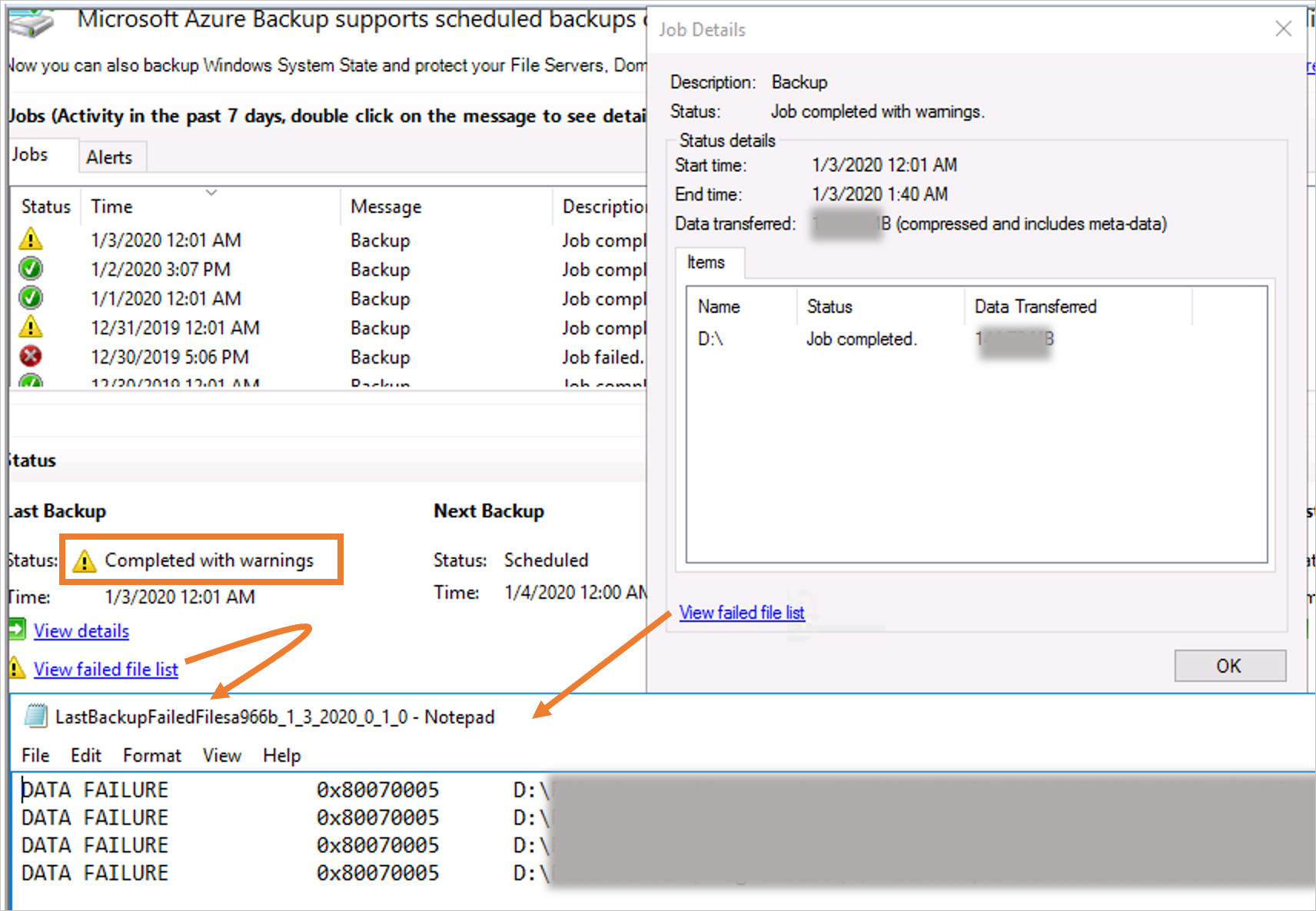
As condições que podem fazer com que os backups ignorem arquivos incluem:
- Atributos de arquivo sem suporte (por exemplo: em uma pasta do OneDrive, fluxo compactado, pontos de reanálise). Para obter a lista completa, consulte a matriz de suporte.
- Um problema do sistema de arquivos
- Outro processo está interferindo (por exemplo: o software antivírus que mantém os identificadores nos arquivos pode impedir que o agente do MARS acesse os arquivos)
- Arquivos bloqueados por um aplicativo
O serviço de backup marcará esses arquivos como com falha no arquivo de log, com a seguinte convenção de nomenclatura: LastBackupFailedFilesxxxx.txt na pasta C:\Program Files\Microsoft Azure Recovery Service Agent\temp.
Para resolver o problema, examine o arquivo de log para entender a natureza do problema:
Código do erro Motivos Recomendações 0x80070570 O arquivo ou diretório está corrompido e ilegível. Execute chkdsk no volume de origem. 0x80070002, 0x80070003 O sistema não pode encontrar o arquivo especificado. Verifique se a pasta temporária não está cheia
Verifique se o volume em que o espaço transitório está configurado existe (não excluído)
Verifique se o agente do MARS não está sendo bloqueado pelo antivírus instalado no computador0x80070005 Acesso negado Verificar se o antivírus ou outros softwares de terceiros estão bloqueando o acesso 0x8007018b Acesso negado ao arquivo de nuvem. Arquivos do OneDrive, arquivos Git ou outros arquivos que podem estar no estado offline no computador Você pode usar Adicionar regras de exclusão à política existente para excluir arquivos sem suporte, ausentes ou excluídos de sua política de backup para garantir backups bem-sucedidos.
Evite excluir e recriar pastas protegidas com os mesmos nomes na pasta de nível superior. Isso pode resultar na conclusão do backup com avisos e com o erro: Uma inconsistência crítica foi detectada, portanto, as alterações não podem ser replicadas. Se você precisar excluir e recriar pastas, considere fazer isso em subpastas sob a pasta de nível superior protegida.
Falha ao configurar a chave de criptografia para backups seguros
| Erro | Possíveis causas | Ações recomendadas |
|---|---|---|
| Falha ao definir a chave de criptografia para backups seguros. A ativação não foi bem-sucedida, mas a frase secreta de criptografia foi salva no arquivo a seguir. | – O servidor já está registrado com outro cofre. – Durante a configuração, a frase secreta foi corrompida. |
Cancele o registro do servidor no cofre e registre-o novamente com uma nova frase secreta. |
A ativação não foi concluída com êxito
| Erro | Possíveis causas | Ações recomendadas |
|---|---|---|
| A ativação não foi concluída com êxito. A operação atual falhou devido a um erro de serviço interno [0x1FC07]. Repita a operação após algum tempo. Se o problema persistir, contate o suporte da Microsoft. | – A pasta temporária está localizada em um volume que não tem espaço suficiente. – A pasta temporária foi movida incorretamente. – O arquivo OnlineBackup.KEK está ausente. |
– Atualize para a versão mais recente do agente do MARS. – Mova a pasta temporária ou o local do cache para um volume com espaço livre que tenha entre 5% e 10% do tamanho total dos dados de backup. Para mover corretamente o local do cache, consulte as etapas em Perguntas comuns sobre como fazer backup de arquivos e pastas. – Verifique se o arquivo OnlineBackup.KEK está presente. O local padrão para a pasta temporária ou o caminho do cache é C:\Program Files\Microsoft Azure Recovery Services Agent\Scratch. |
A frase secreta de criptografia não está configurada corretamente
| Erro | Possíveis causas | Ações recomendadas |
|---|---|---|
| Error 34506. A frase secreta de criptografia armazenada neste computador não está configurada corretamente. | – A pasta temporária está localizada em um volume que não tem espaço suficiente. – A pasta temporária foi movida incorretamente. – O arquivo OnlineBackup.KEK está ausente. |
– Atualize para a versão mais recente do agente do MARS. – Mova a pasta temporária ou o local do cache para um volume com espaço livre que tenha entre 5% e 10% do tamanho total dos dados de backup. Para mover corretamente o local do cache, consulte as etapas em Perguntas comuns sobre como fazer backup de arquivos e pastas. – Verifique se o arquivo OnlineBackup.KEK está presente. O local padrão para a pasta temporária ou o caminho do cache é C:\Program Files\Microsoft Azure Recovery Services Agent\Scratch. – Se você moveu recentemente a pasta temporária, verifique se o caminho do local da pasta temporária corresponde aos valores das entradas da chave do Registro mostradas abaixo: Caminho do registro: HKEY_LOCAL_MACHINE\SOFTWARE\Microsoft\Windows Azure Backup\Config Chave do Registro: ScratchLocation Valor: novo local da pasta de cache Caminho do registro: HKEY_LOCAL_MACHINE\SOFTWARE\Microsoft\Windows Azure Backup\Config\CloudBackupProvider Chave do Registro: ScratchLocation Valor: novo local da pasta de cache |
Os backups não são executados de acordo com o agendamento
Se os backups agendados não forem disparados automaticamente, mas os backups manuais funcionarem corretamente, tente estas ações:
Verifique se o agendamento de backup do Windows Server não está em conflito com o agendamento de backup de arquivos e pastas do Azure.
Verifique se o status do backup online está definido como Habilitar. Para verificar o status, siga estas etapas:
- No Agendador de Tarefas, expanda Microsoft e selecione Backup Online.
- Clique duas vezes em Microsoft-OnlineBackup e acesse a guia Gatilhos.
- Verifique se o status está definido como Habilitado. Se não estiver, selecione Editar, Habilitado e, em seguida, selecione OK.
Verifique se a conta de usuário selecionada para executar a tarefa é SISTEMA ou grupo de Administradores Locais no servidor. Para verificar a conta de usuário, acesse a guia Geral e verifique as opções de Segurança.
Verifique se o PowerShell 3.0 ou posterior está instalado no servidor. Para verificar a versão do PowerShell, execute este comando e verifique se o número de versão
Majoré igual a 3 ou posterior:$PSVersionTable.PSVersionVerifique se esse caminho faz parte da variável de ambiente
PSMODULEPATH:<MARS agent installation path>\Microsoft Azure Recovery Services Agent\bin\Modules\MSOnlineBackupSe a política de execução do PowerShell para
LocalMachineestiver definida comorestricted, o cmdlet do PowerShell que aciona a tarefa de backup poderá falhar. Execute esses comandos no modo elevado para verificar e definir a política de execução comoUnrestrictedouRemoteSigned:
Get-ExecutionPolicy -List
Set-ExecutionPolicy Unrestricted
Verifique se não há nenhum arquivo MSOnlineBackup de módulo do PowerShell ausente ou corrompido. Se houver arquivos ausentes ou corrompidos, siga estas etapas:
- Em qualquer computador que tenha um agente do MARS que esteja funcionando corretamente, copie a pasta MSOnlineBackup de C:\Program Files\Microsoft Azure Recovery Services Agent\bin\Modules.
- No computador problemático, cole os arquivos copiados no mesmo local de pasta (C:\Program Files\Microsoft Azure Recovery Services Agent\bin\Modules).
Se já houver uma pasta MSOnlineBackup no computador, cole os arquivos nela ou substitua os arquivos existentes.
Dica
Para garantir que as alterações sejam aplicadas de maneira consistente, reinicie o servidor depois de executar as etapas anteriores.
Recurso não provisionado no carimbo de serviço
| Erro | Possíveis causas | Ações recomendadas |
|---|---|---|
| A operação atual falhou devido a um erro de serviço interno "Recurso não provisionado no carimbo de serviço". Repita a operação após algum tempo. (ID: 230006) | O servidor protegido foi renomeado. | – Renomeie o servidor de volta para o nome original, conforme registrado no cofre. – Registre novamente o servidor no cofre com o novo nome. |
O trabalho não pôde ser iniciado porque outro trabalho estava em andamento
Se você notar uma mensagem de aviso em Console do MARS>Histórico de trabalho, dizendo "O trabalho não pôde ser iniciado pois outro trabalho estava em andamento", isso pode ser devido a uma instância duplicada do trabalho disparado pelo Agendador de Tarefas.

Para resolver o problema:
- Inicie o snap-in do Agendador de Tarefas digitando taskschd.msc na janela Executar
- No painel esquerdo, navegue até Biblioteca do Agendador de Tarefas ->Microsoft ->OnlineBackup.
- Para cada tarefa nesta biblioteca, clique duas vezes na tarefa para abrir as propriedades e execute as seguintes etapas:
Alterne para a guia Configurações .
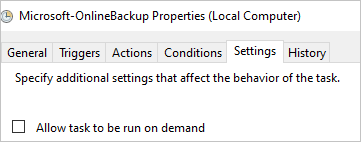
Altere a opção para Se a tarefa já estiver sendo executada, a regra a seguir será aplicada. Escolha Não iniciar uma nova instância.
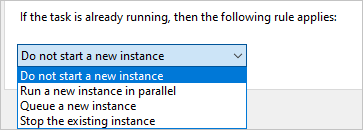
Solucionar problemas de restauração
O Backup do Azure pode não montar com êxito o volume de recuperação, mesmo depois de vários minutos. E você pode receber mensagens de erro durante o processo. Para iniciar a recuperação normalmente, execute estas etapas:
Cancele o processo de montagem se ele estiver em execução há vários minutos.
Verifique se você tem a versão mais recente do agente de backup. Para verificar a versão, no painel Ações do console do MARS, selecione Sobre o Agente dos Serviços de Recuperação do Microsoft Azure. Confirme se o número de versão é igual ou maior do que a versão mencionada neste artigo. Selecione este link para baixar a versão mais recente.
Acesse Gerenciador de Dispositivos>Controladores de armazenamento e localize o Iniciador Microsoft iSCSI. Se localizá-lo, vá diretamente para a etapa 7.
Se você não conseguir localizar o serviço Iniciador Microsoft iSCSI, tente encontrar uma entrada em Gerenciador de Dispositivos>Controladores de armazenamento com o nome Dispositivo Desconhecido com a ID de Hardware ROOT\ISCSIPRT.
Clique com o botão direito do mouse em Dispositivo Desconhecido e selecione Atualizar Software de Driver.
Atualize o driver ao selecionar a opção para Pesquisar automaticamente software de driver atualizado. Esta atualização deve alterar a entrada Dispositivo Desconhecido para Iniciador Microsoft iSCSI:
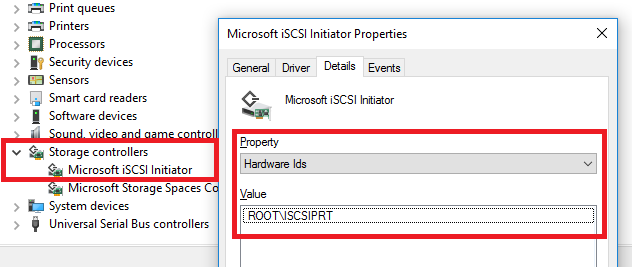
Acesse Gerenciador de Tarefas>Serviços (Local)>Serviço Iniciador Microsoft iSCSI:
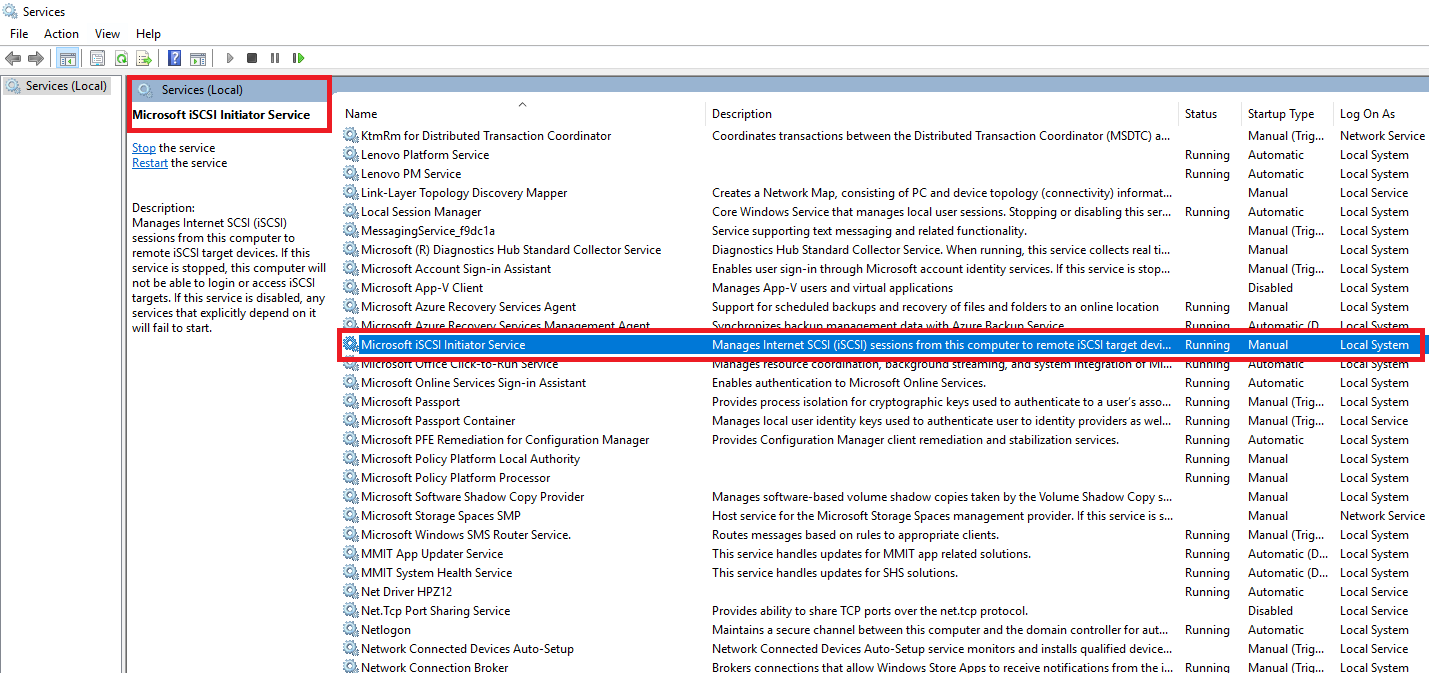
Reinicie o serviço Iniciador do Microsoft iSCSI. Para fazer isso, clique com o botão direito do mouse no serviço e selecione Parar. Em seguida, clique com o botão direito do mouse novamente e selecione Iniciar.
Repita a recuperação usando a Restauração Instantânea.
Se a recuperação ainda falhar, reinicie o servidor ou o cliente. Se você não quiser reiniciar ou se a recuperação ainda falhar mesmo depois de reiniciar o servidor, tente recuperar em outro computador.
Solucionar problemas de cache
A operação de backup poderá falhar se a pasta de cache (também conhecida como pasta temporária) estiver configurada incorretamente, tiver pré-requisitos ausentes ou tiver acesso restrito.
Pré-requisitos
Para que as operações do agente do MARS tenham sucesso, a pasta de cache precisa atender aos seguintes requisitos:
- Deve haver de 5% a 10% de espaço de volume disponível no local da pasta temporária
- Verifique se o local da pasta temporária é válido e está acessível
- Verifique se há suporte para atributos de arquivo na pasta de cache
- Verifique se o espaço de armazenamento alocado da cópia de sombra é suficiente para o processo de backup
- Verifique se não há nenhum outro processo (por exemplo, software antivírus) restringindo o acesso à pasta de cache
Aumentar o armazenamento da cópia de sombra
As operações de backup poderão falhar se não houver espaço de armazenamento suficiente para a cópia de sombra, necessária para proteger a fonte de dados. Para resolver esse problema, aumente o espaço de armazenamento da cópia de sombra no volume protegido usando vssadmin, conforme mostrado abaixo:
- Verifique o espaço de armazenamento de sombra atual em um prompt de comandos com privilégios elevados:
vssadmin List ShadowStorage /For=[Volume letter]: - Aumente o espaço de armazenamento de sombra usando o seguinte comando:
vssadmin Resize ShadowStorage /On=[Volume letter]: /For=[Volume letter]: /Maxsize=[size]
Outro processo ou software antivírus bloqueando o acesso à pasta de cache
Se você tiver um software antivírus instalado no servidor, adicione as regras de exclusão necessárias à verificação de antivírus para os seguintes:
- Cada arquivo e pasta nos locais de pasta scratch e bin ─
<InstallPath>\Scratch\*e<InstallPath>\Bin\*. - cbengine.exe
O trabalho de backup ou restauração é exibido como em andamento no Azure por muitos dias, mas não é visível no console
Se um trabalho de backup ou restauração do MARS Agent falhar durante a execução, ele será marcado como falho no console do MARS, mas o status pode não ser propagado para o Azure. Assim, o trabalho pode ser exibido como "em andamento" no Portal do Azure, mesmo quando ele não estiver em execução. Essa entrada de trabalho obsoleta será automaticamente removida do Portal do Azure após 30 dias.
Problemas comuns
Esta seção aborda os erros comuns que você encontra ao usar o agente do MARS.
SalChecksumStoreInitializationFailed
| Mensagem de erro | Ação recomendada |
|---|---|
| O agente de Serviços de Recuperação do Microsoft Azure não pôde acessar a soma de verificação de backup armazenada no local de rascunho | Para resolver esse problema, execute as seguintes etapas e reinicie o servidor - Verificar se há um antivírus ou outros processos bloqueando os arquivos de local de rascunho - Verifique se o local do rascunho é válido e está acessível para o agente do MARS. |
SalVhdInitializationError
| Mensagem de erro | Ação recomendada |
|---|---|
| O agente de Serviços de Recuperação do Microsoft Azure não pôde acessar a localização de rascunho para inicializar o VHD | Para resolver esse problema, execute as seguintes etapas e reinicie o servidor - Verificar se um antivírus ou outros processos estão bloqueando os arquivos de local de rascunho - Verifique se o local do rascunho é válido e está acessível para o agente do MARS. |
SalLowDiskSpace
| Mensagem de erro | Ação recomendada |
|---|---|
| Falha no backup devido a armazenamento insuficiente no volume no qual a pasta temporária está localizada | Para resolver esse problema, verifique as seguintes etapas e repita a operação: - Verifique se o agente do MARS é o mais recente - Verifique e resolva problemas de armazenamento que afetam o espaço transitório do backup |
SalBitmapError
| Mensagem de erro | Ação recomendada |
|---|---|
| Não é possível encontrar as alterações em um arquivo. Isso pode ocorrer por vários motivos. Tente executar a operação novamente | Para resolver esse problema, verifique as seguintes etapas e repita a operação: - Verifique se o agente do MARS é o mais recente - Verifique e resolva problemas de armazenamento que afetam o espaço transitório do backup |
A propagação offline do MARS usando discos de propriedade do cliente (Importação/Exportação) não está funcionando
A Importação/Exportação do Azure agora usa APIs do Azure Data Box para propagação offline em discos de propriedade do cliente. O portal do Azure também lista os trabalhos de Importação/Exportação criados usando a nova API em Trabalhos do Azure Data Box com a coluna Modelo como Importação/Exportação.
As versões do agente MARS inferiores à 2.0.9250.0 usaram as APIs antigas de Importação/Exportação do Azure, que serão descontinuadas após 28 de fevereiro de 2023 e os agentes MARS antigos (versão inferior a 2.0.9250.0) não podem fazer a propagação offline usando seus próprios discos. Portanto, recomendamos que você use o agente MARS 2.0.9250 ou superior que usa as novas APIs do Azure Data Box para propagação offline em seus próprios discos.
Se você tiver trabalhos de Importação/Exportação em andamento criados de agentes MARS mais antigos, ainda poderá monitorá-los no portal do Azure, em Trabalhos de Importação/Exportação.
Próximas etapas
- Obtenha mais detalhes sobre como fazer backup do Windows Server com o agente do Backup do Azure.
- Se você precisar restaurar um backup, confira restaurar arquivos em um computador Windows.
Comentários
Em breve: Ao longo de 2024, eliminaremos os problemas do GitHub como o mecanismo de comentários para conteúdo e o substituiremos por um novo sistema de comentários. Para obter mais informações, consulte https://aka.ms/ContentUserFeedback.
Enviar e exibir comentários de